Macの写真アプリ「写真.app」でサイドバーを出す方法
※本ページはプロモーションが含まれています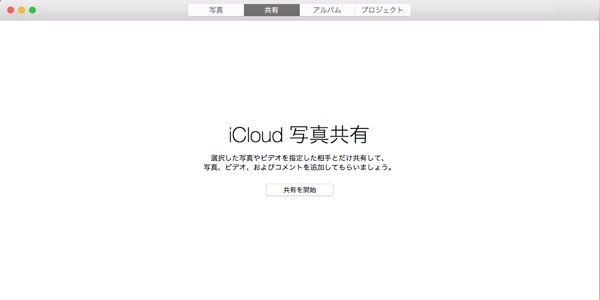
Macの写真アプリがiPhotoから「写真」という名のアプリになりました。
その際にサイドバーが非表示になってしまったので、サイドバーを表示させる方法を紹介します。
サイドバーを表示
「写真.app」を開き、画面上部メニューの ①「表示」→ ②「サイドバーを表示」をクリック。
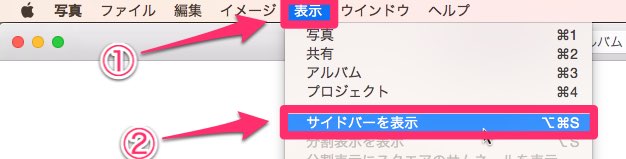
サイドバーが表示される。
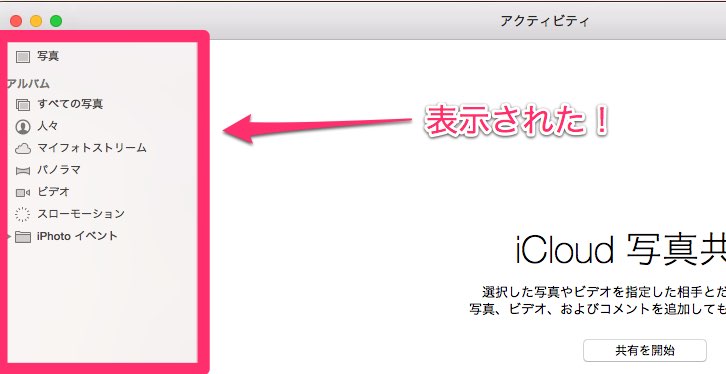
ショートカットキー「option + command + S」でも出したり隠したりが可能。
写真の「人々」のサムネイルを隠す
写真.appの設定では、アルバムを開くと、
・すべての写真
・人々
・マイフォトストリーム
などの一覧がサムネイルで表示される。
その中で「人々」のサムネイルは写真.appに取り込んだ画像から人の顔を抜き出したものになっているが、「なんでこの人が?」という人や、アイコンが人と認識して表示されたりなど、謎な仕様になっている。
この表示があまり快くないので非表示にしたい場合も、この記事で紹介したサイドバーを表示させればアルバムのトップ画面を開かなくて済む。
サイドバーを出すメリット
とてもシンプルでごちゃごちゃしていない「写真.app」だが、アプリの階層を理解していないと迷子になってしまう。
例えばこのようなことがあった。
「マイフォトストリーム」を開きたくて「アルバム」をクリックしたのだが、「ビデオ」しか表示されない。「マイフォトストリーム」が「写真」「共有」「アルバム」「プロジェクト」のどこにあるのか分からなくなってしまった。ということ。

この問題の解は「<」ボタンで上の階層に戻ることだった。ボタンをクリックするとアルバム一覧が表示され「マイフォトストリーム」を開くことができた。

「写真.app」の階層は、
アルバム > すべての写真
アルバム > 人々
アルバム > マイフォトストリーム
アルバム > ビデオ
のようになっていて、一度下の階層を開くとその階層が記憶され、「アルバム」をクリックすると記憶された階層が表示されていたのだ。
サイドバーを表示させれば階層が一目瞭然なので、目的の機能に簡単にアクセスでき、迷子にならないメリットがある。
おわりに
慣れ親しんだiPhotoから使い勝手が微妙に変わってしまい戸惑うところもありますが、ひとつひとつ慣れていきたいと思います。

 サーバー構築からブログ運営・マネタイズまで 1人で完結しているオールインワンブロガー。経験したり学んだ事を発信し続けていたらブログで生活できるようになりました。自分の能力(ちから)で生きていくを信念に、ストレス無く自分の人生を楽しむことをに全力を注いでいます。
サーバー構築からブログ運営・マネタイズまで 1人で完結しているオールインワンブロガー。経験したり学んだ事を発信し続けていたらブログで生活できるようになりました。自分の能力(ちから)で生きていくを信念に、ストレス無く自分の人生を楽しむことをに全力を注いでいます。
 男も脱毛しないと恥ずかしい時代到来…!!
男も脱毛しないと恥ずかしい時代到来…!!
 快適な作業環境を求めて!
快適な作業環境を求めて!





